- Filigrane
- Les Sites De Google
- Tutoriel
- Portable
- Problème
- Personnalisation
- Téléchargement Gratuit
- Fissure
- Didacticiel Vidéo
Slider Demos
-
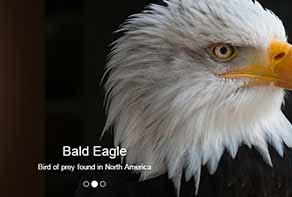 bootstrap slider
Bootstrap Skin
with Basic Linear Effect
bootstrap slider
Bootstrap Skin
with Basic Linear Effect
-
 slideshow creator
Turquoise Style
with Stack Vertical Effect
slideshow creator
Turquoise Style
with Stack Vertical Effect
-
 html5 slider
Sunny Theme
with Fade Effect
html5 slider
Sunny Theme
with Fade Effect
More Demos: Bootstrap carousel, Slick slider, Bootstrap slider, HTML slider, Slick carousel, Bootstrap carousel, HTML slideshow, CSS Slideshow, jQuery carousel, Image carousel
Peut-on ajouter plus d'un diaporama sur la même page ?
Vous désirez peut-être ajouter plus d'un diaporama à la même page web. Vous avez de la chance : c'est très simple à faire avec WOWSlider.
Insérer un second diaporama avec la méthode « Sauvegarde en HTML »
Si vous insérez un second diaporama avec la méthode « Sauvegarde en HTML », vous devez vous assurer que son numéro d'identification est différent de celui du premier.

Pour ce faire, créez votre diaporama et allez dans le menu « Options ». Parmi les trois onglets en haut de celui-ci, cliquez sur « Publish » et vous trouverez toutes les options pour sauvegarder votre diaporama.
Assurez-vous que l'option « Publish to folder » est sélectionnée. Au bas de la fenêtre de publication vous verrez une option dénommée « Slider ID ». Par défaut, elle est réglée sur 1, mais vous devez sauvegarder chaque diaporama avec un numéro d'identification différent pour en avoir plusieurs sur la même page.
Changez ce numéro et cliquez sur « Publish ».
Suivez les mêmes instructions que précédemment pour copier le diaporama sur votre page. La seule différence est qu'il faut tout sauvegarder dans un fichier nommé « data2 » (ou n'importe quel numéro d'identification que vous aurez choisi).
Insérer avec la méthode « insertion sur la page ».
Dans ce cas-là, il n'y a rien de différent à faire ! Il suffit de créer votre diaporama et puis de cliquer sur « Insert to page ».
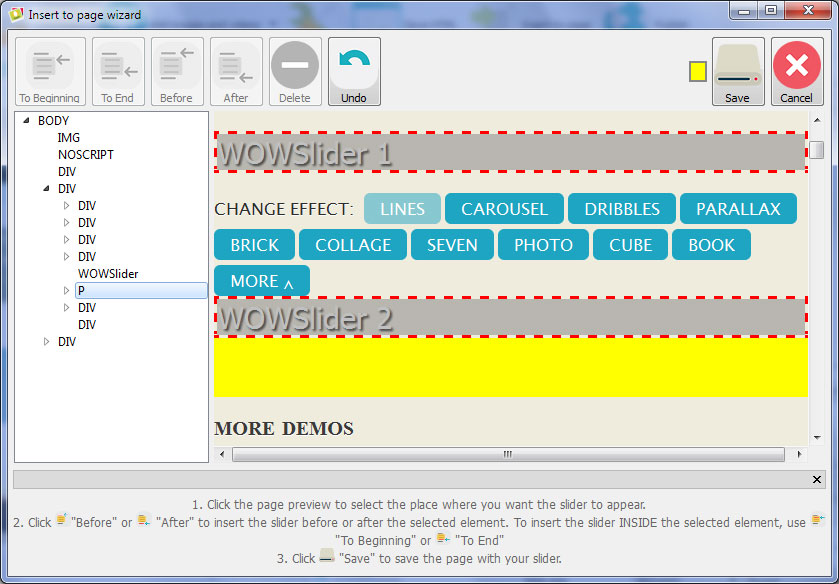
Ouvrez la page sur laquelle vous souhaitez ajouter le second diaporama et cliquez sur la page sur laquelle il doit appraître. Sélectionnez « before » ou « after » en haut de la fenêtre et cliquez sur « Save ».
Comme précédemment, la page s'ouvrira dans une fenêtre de navigation pour que vous puissiez voir les modifications.